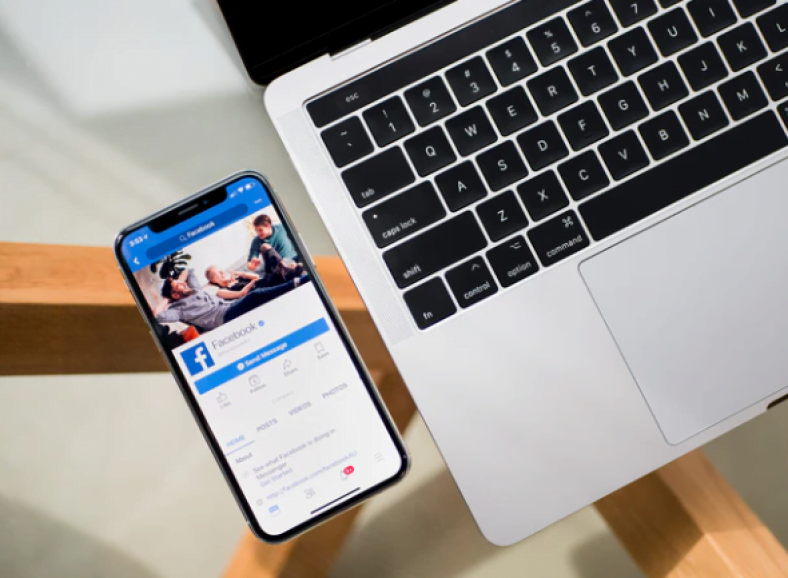የፌስቡክ ቀጥታ ዥረት በቅርብ ጊዜ ውስጥ በጣም ተወዳጅ ነበር። በፌስቡክ ላይ የቀጥታ ዥረት ነፃ እና ቀላል ነው - እንዴት ማድረግ እንደሚቻል እነሆ።
ፌስቡክ ላይቭ ለመጀመሪያ ጊዜ የተጀመረው እ.ኤ.አ. በ 2015 ሲሆን ከዚያን ጊዜ ጀምሮ ከፍተኛ ተወዳጅነት አግኝቷል። ኩባንያዎች ምርቶቻቸውን እና አገልግሎቶቻቸውን እንዲሁም አፍታውን ከጓደኞች እና ከቤተሰብ ጋር ለመጋራት ለሚፈልጉ ተራ ሰዎች ለማስተዋወቅ ይጠቀሙበታል። በጣም የመጀመሪያ እና ተወዳጅ የሚያደርገው የትኛው ነው። ተመልካቾች ከተጫዋቹ ጋር በትክክል እንዲገናኙ እድል ይሰጣቸዋል ፣ ይህም ምላሾቻቸውን በእውነተኛ ጊዜ እንዲለጥፉ እንዲሁም ጥያቄዎችን እንዲጠይቁ ያስችላቸዋል።
በዚህ ደረጃ-በ-ደረጃ መመሪያ ውስጥ የ Android መሣሪያዎን እና ኮምፒተርዎን በመጠቀም በፌስቡክ ላይ በቀጥታ ስርጭት እንዴት እንደሚለቀቁ እናሳይዎታለን። ምንም ዓይነት መድረክ ቢጠቀሙ ሂደቱ ፈጣን እና ቀላል ነው። እንጀምር.
የ Android መሣሪያን በመጠቀም በፌስቡክ ላይ በቀጥታ እንዴት እንደሚለቀቅ
የ Android መሣሪያዎን በመጠቀም በፌስቡክ ላይ ቀጥታ ስርጭትን ለመጀመር መተግበሪያውን ያስጀምሩ እና “መታ ያድርጉ”ምን እያሰብክ ነው?አዲስ ልጥፍ ሲፈጥሩ እንደሚያደርጉት ከላይ። ከዚያ በኋላ “አማራጩን ይምረጡ”በቀጥታ ይሂዱ - بش مباشرከታች ካለው ዝርዝር።
ነገሮችን ለማዘጋጀት ጊዜው አሁን ነው። ለቀጥታ ስርጭትዎ የሚጠቀሙበትን ካሜራ በመምረጥ ይጀምሩ - ከፊት ወይም ከኋላ። በማያ ገጹ አናት ላይ ባለው የካሜራ ቁልፍ በኩል በሁለቱ መካከል መቀያየር ይችላሉ። ከዚያ ተመልካቾች የት እንዳሉ በትክክል እንዲያውቁ ከፈለጉ የቀጥታ ዥረቱን መግለጫ ይስጡ እና አካባቢዎን ያክሉ። እንዲሁም ሰዎች ምን እንደሚሰማዎት እንዲያውቁ በስርጭትዎ ላይ ስሜት ገላጭ ምስል ማከል ይችላሉ።
ቀጣዩ እርምጃ የፌስቡክ ጓደኞችዎን በቀጥታ ስርጭት እንዲሳተፉ መጋበዝ ነው። አማራጩ ላይ ጠቅ ያድርጉ "ጓደኛ ይጋብዙበማያ ገጹ ታችኛው ክፍል ላይ እና የቀጥታ ስርጭቱ በቀጥታ እንደተለቀቀ ወዲያውኑ የሚታወቁትን ከዝርዝሩ ውስጥ የተወሰኑ ጓደኞችን ይምረጡ። ያ አንዴ ከተጠናቀቀ ፣ ቀጣዩ ደረጃ እንደ ማጣሪያዎች ፣ ክፈፎች እና ጽሑፍ ባሉ ነገሮች ላይ አንዳንድ ቪዲዮዎችን በቪዲዮው ላይ ማከል ነው። በቀላሉ ከሰማያዊው ቁልፍ ቀጥሎ ባለው የአስማት ዋን አዶ ላይ ጠቅ ያድርጉ ”የቀጥታ ቪዲዮውን ይጀምሩእና በብቅ -ባይ አማራጮች ይጫወቱ።
የቀጥታ ስርጭቱ ከመጀመሩ በፊት የመጨረሻው እርምጃ ወደ ላይ መሄድ ነውየቀጥታ ቅንብሮችእና የቀጥታ ስርጭቱን ማን እንደሚመለከት መምረጥ (ማንኛውም ሰው ፣ ወይም ጓደኞች ፣ ወይም የተወሰኑ ጓደኞች…)። በሚለው ክፍል ላይ ጠቅ በማድረግ እነዚህን ቅንብሮች መድረስ ይችላሉለኔ: …በማያ ገጹ በላይኛው ግራ በኩል። አንዴ ከጨረሱ በኋላ አዝራሩን ጠቅ በማድረግ በመጨረሻ በፌስቡክ ላይ በቀጥታ መሄድ ይችላሉ።የቀጥታ ስርጭቱን ይጀምሩ".
በ Android ላይ በፌስቡክ ላይ በቀጥታ ስርጭት እንዴት እንደሚለቀቁ የደረጃ በደረጃ መመሪያዎች-
- በ Android መሣሪያዎ ላይ የፌስቡክ መተግበሪያውን ይክፈቱ።
- ክፍል ላይ ጠቅ ያድርጉምን እያሰብክ ነው"ከላይ.
- አማራጩ ላይ ጠቅ ያድርጉየቀጥታ ስርጭት".
- ለቀጥታ ስርጭቱ የሚጠቀሙበት ካሜራ ይምረጡ - በማያ ገጹ አናት ላይ ያለውን የካሜራ አዶ በመጠቀም ከፊት እና ከኋላ ካሜራ መካከል ይቀያይሩ።
- የቀጥታ ዥረቱ ርዕስ ይስጡት እና ከፈለጉ ቦታ ያክሉ። እንዲሁም ስሜት ገላጭ ምስል ማስገባት ይችላሉ።
- “አማራጭ” ላይ ጠቅ በማድረግ የፌስቡክ ጓደኞችዎን የቀጥታ ስርጭቱን እንዲቀላቀሉ ይጋብዙ።ጓደኛ ይጋብዙ. የቀጥታ ስርጭቱ በቀጥታ እንደጀመረ የተመረጡ ጓደኞች ይነገራቸዋል።
- ከ “ቀጥሎ ባለው የአስማት ዋይድ አዶ ላይ ጠቅ በማድረግ ከማጣሪያዎች ፣ ክፈፎች እና ጽሑፍ ጋር በቪዲዮዎ ላይ አንዳንድ ቅልጥፍናን ያክሉ።የቀጥታ ቪዲዮውን ይጀምሩ".
- በማያ ገጹ በላይኛው ቀኝ ጥግ ላይ ያለውን “ለ: ...” የሚለውን ክፍል ጠቅ በማድረግ የቀጥታ ስርጭቱን (ማለትም አንድ ሰው ፣ ጓደኞች ፣ የተወሰኑ ጓደኞች ...) ማን ማየት እንደሚችል በትክክል ይግለጹ።
- አዝራሩን ጠቅ ያድርጉ "የቀጥታ ቪዲዮ ስርጭትን ይጀምሩየቀጥታ ስርጭቱን ለመጀመር።
- ቢበዛ ለአራት ሰዓታት በቀጥታ ማሰራጨት ይችላሉ።
- አዝራሩን ይጫኑ "የሚያበቃስርጭቱን ለማቆም ፣ ከዚያ በኋላ ቀረጻውን በጊዜ መስመርዎ ላይ ማጋራት ወይም መሰረዝ ይችላሉ።
ፒሲን በመጠቀም በፌስቡክ ላይ በቀጥታ እንዴት እንደሚለቀቅ
ኮምፒውተርዎን በመጠቀም በፌስቡክ ላይ ቀጥታ ዥረት ማስተላለፍ ከስማርትፎን ከመጠቀም ያነሰ ነው ፣ ሁል ጊዜ ኮምፒተርዎ ስለሌለዎት ብቻ። በተጨማሪም ፣ እሱ በጣም ትልቅ እና ከባድ ነው።
ለመጀመር በኮምፒተርዎ ላይ ፌስቡክን ይጎብኙ ፣ ይግቡ እና በ “ሶስት አግድም ነጥቦች” አዶውን ጠቅ ያድርጉ።ልጥፍ ፍጠርበገጹ አናት ላይ። ብቅ -ባይ ብቅ ይላል ፣ ከዚያ በኋላ “አማራጭ” ላይ ጠቅ ማድረግ አለብዎትየቀጥታ ቪዲዮ".
ቀጣዩ እርምጃ ወደ ህያው ከመሄዱ በፊት ጥቂት ነገሮችን ማዘጋጀት ነው። አብዛኛዎቹ ቅንብሮች በጣም ቀጥተኛ ናቸው እና ከላይ በ Android ስሪት ውስጥ የሸፈናቸው ተመሳሳይ ናቸው ፣ ስለዚህ እዚህ ወደ ሁሉም ዝርዝሮች አልገባም። ወደ የቀጥታ ዥረቱ ርዕስ ማከል ብቻ ነው ፣ ማን ሊመለከተው እንደሚችል መወሰን እና ቦታን ከሌሎች ነገሮች በተጨማሪ ማከል አለብዎት። ነገር ግን በ Android መሣሪያ ላይ እንደሚያደርጉት እንደ ማጣሪያዎች እና ስክሪፕቶች ስርጭቶችን ማበጀት አይችሉም።
በፌስቡክ ላይ በቀጥታ እንዴት እንደሚሄዱ የደረጃ በደረጃ መመሪያዎች-
- በ “ክፍል” ውስጥ በሦስት አግድም ነጥቦች አዶውን ጠቅ ያድርጉ።ልጥፍ ፍጠር"የገጹ አናት።
- ጠቅ ያድርጉ አማራጭየቀጥታ ቪዲዮ".
- ሁሉንም ዝርዝሮች ያክሉ (መግለጫ ፣ ቦታ ...)።
- አዝራሩን ጠቅ ያድርጉበቀጥታ ይሂዱየቀጥታ ስርጭቱን ለመጀመር በታችኛው ቀኝ ጥግ ላይ።
እርስዎም ሊፈልጉት ይችላሉ-
- ሁሉም የፌስቡክ መተግበሪያዎች ፣ የት እንደሚያገኙዋቸው እና ምን እንደሚጠቀሙባቸው
- በኋላ ለማንበብ በፌስቡክ ላይ ልጥፎችን እንዴት ማስቀመጥ እንደሚቻል
- የፌስቡክ ልጥፎችን በጅምላ ከ iPhone እና ከ Android እንዴት መሰረዝ እንደሚቻል
- ሁሉንም የድሮ የፌስቡክ ልጥፎችዎን በአንድ ጊዜ ይሰርዙ
የ Android መሣሪያዎን ወይም ፒሲዎን በመጠቀም በፌስቡክ ላይ በዥረት መልቀቅ የሚችሉት በዚህ መንገድ ነው። እስካሁን ሞክረዋል? በአስተያየቶቹ ውስጥ ያሳውቁን!